در این مقاله از سایت لرن دوتا، ۸ روش حل مشکل “Steam Must Be Running To Play This Game” برای بازیها در ویندوز آموزش داده میشود. این ارور ممکن است زمانی رخ دهد که کاربران بازیهای مورد علاقهشان را اجرا میکنند. این خطا در نسخههای مختلف ویندوز از XP تا ویندوز ۱۱ رخ میدهد.
آنچه در این مطلب می خوانید
اصلی ترین دلیل خطای Steam Must Be Running To Play در این ویدئوی یوتیوب ذکر شده است :
علت این خطا ممکن است به دلیل عدم وجود نرمافزار Steam روی سیستم، خرابی فایلهای نصب این نرمافزار، عدم بروزرسانی کلاینت Steam به آخرین نسخه، وجود فایلهای خارجی در پوشه نصب بازی، یا حذف بعضی از فایلها در پوشه Steam باشد.
برای حل این مشکل، ابتدا مطمئن شوید که کلاینت Steam روی سیستم نصب شده است و اگر نصب نیست، آن را از لینک مربوطه دانلود کنید و نصب کنید. سپس سیستم را ریستارت کنید و بررسی کنید که آیا مشکل حل شده یا خیر.
حل مشکل “Steam Must Be Running To Play” با بروزرسانی Steam:

اگر کلاینت Steam روی سیستم شما نصب است، اما هنوز با ارور “Steam Must Be Running To Play” مواجه میشوید، ممکن است بازی که میخواهید اجرا کنید نیاز به نسخه جدیدتری از Steam داشته باشد. برای انجام این کار، ابتدا Steam را باز کنید و مطمئن شوید که وارد حساب کاربری خود شدهاید. سپس به مسیر “Steam > Check for Steam Clients updates” بروید و اگر نسخه جدیدی وجود داشت، آن را نصب کنید و دستورالعملهای نمایش داده شده را دنبال کنید. بعد از انجام این کار، سیستم خود را ریستارت کنید و وضعیت خطا را بررسی کنید.
حل مشکل “Steam Must Be Running To Play” با حذف فایلهای خارجی ( کرک بازی ):
اگر از طریق Steam یک بازی را دانلود کردهاید و بعد محتوای پوشه پیشفرض نصب را تغییر دادهاید، ممکن است با ارور “Steam Must Be Running To Play” روبرو شوید، چرا که کلاینت Steam اجازه استفاده از فایلهای خارجی ( کرک) را نمیدهد. برای حل این مشکل، به پوشه بازی بروید و دستی فایلهای اضافی ( کرک ) را حذف کنید. سپس با نصب مجدد بازی، میتوانید از این پیغام خطا رهایی یابید.
رفع خطای “Steam must be running to play this game” با تایید سلامت فایلهای بازی:

برای رفع این مشکل، ابتدا کلاینت Steam را باز کنید و به سربرگ “Library” بروید. از لیست بازیهای خود، روی بازی که باعث به وجود آمدن این مشکل شده است، کلیک راست کنید و “Properties” را انتخاب کنید.
در داخل صفحه “Properties”، به سربرگ “Local Files” بروید و روی “Verify Integrity of Game Files” کلیک کنید. صبر کنید تا فرآیند کامل شود و سپس کلاینت Steam را دوباره راهاندازی کنید. سپس بازی را اجرا کنید و ببینید که آیا پیغام خطا هنوز نمایش داده میشود یا خیر.
رفع خطای “Steam must be running to play this game” با Log out of account و اجرای Administrator

برای رفع این ارور، برخی از کاربران با خروج از سیستم Steam، بستن کلاینت، سپس دوباره باز کردن کلاینت و اجرای بازی از طریق Steam، مشکل را حل کردهاند. برای انجام این کار، مراحل زیر را دنبال کنید:
- در داخل Steam، به گوشه سمت راست صفحه بروید و روی اکانت خود کلیک کنید تا منویی را مشاهده کنید.
- از لیست “Log out of account” را انتخاب کنید تا از حساب کاربری خود خارج شوید.
- Steam را ببندید و مطمئن شوید که آیکن آن در تسکبار نمایش داده نمیشود.
- روی آیکن برنامه Steam کلیک راست کنید و “Run as administrator” را انتخاب کنید.
- حالا دوباره به حساب کاربری خود وارد شوید و سعی کنید بازی را از رابط Steam با دابل کلیک کردن روی فایل اجرایی راهاندازی کنید.
- برای این کار، بازی را از “Library” انتخاب کنید و دکمه “Play” را بزنید.
با انجام این مراحل، امیدواریم که مشکل شما حل شده و بازی بدون خطا اجرا شود.
آموزش رفع ارور “Steam must be running to play this game” با نصب مجدد Steam و بازی:
اگر فایلهای نصب Steam شما خراب شدهاند و این پیغام خطا به شما نمایش داده میشود، کلاینت نمیتواند سرویسهای مورد نیاز بازی را اجرا کند. با نصب مجدد Steam همراه بازی، میتوانید این مشکل را حل کنید. برای انجام این کار، مراحل زیر را دنبال کنید:
- کلید ویندوز و R را فشار دهید تا پنجره Run باز شود. عبارت “appwiz.cpl” را تایپ و اینتر کنید.
- در داخل پنجره “Programs and Features”، به پایین اسکرول کنید تا کلاینت Steam را پیدا کنید.
- روی آن کلیک راست کنید و “Uninstall” را انتخاب کنید.
- در داخل پنجره “Steam Uninstall”، روی دکمه “Uninstall” کلیک کنید تا کلاینت از سیستم شما حذف شود.
- بعد از تمام شدن مراحل حذف، سیستم خود را ریستارت کنید.
- حالا با استفاده از روش اول برای نصب کلاینت Steam اقدام کنید.
- سپس بازی که باعث ایجاد خطا شده بود، دوباره نصب کنید و ببینید که آیا مشکل حل شده یا نه.
با انجام این مراحل، امیدواریم که مشکل شما حل شده و بازی بدون خطا اجرا شود.
آموزش رفع ارور “Steam must be running to play this game” با استفاده از کلاینت بتای Steam :
با استفاده از کلاینت بتای Steam، میتوانید مشکل ارور “Steam must be running to play this game” را حل کنید. در این کلاینت، شما امکان آزمایش قابلیتهای جدید را قبل از انتشار رسمی دارید. برای انجام این کار، مراحل زیر را دنبال کنید:
- کلاینت Steam را اجرا کنید و در گوشه بالا سمت چپ روی “Steam” کلیک کنید و سپس منوی تنظیمات را انتخاب کنید.
- در سربرگ “Account” و در زیر “Beta Participation” دکمه “Change” را کلیک کنید.
- از لیست “Steam Beta Update” را انتخاب کنید و OK کنید.
- سپس از شما خواسته میشود که Steam را راهاندازی مجدد کنید. فقط دکمه “Restart Steam” را انتخاب کنید.
با انجام این مراحل، امیدواریم که مشکل شما حل شده و ارور “Steam must be running to play this game” نمایش داده نشود.
برای بازیهای کرک شده (Skidrow، CODEX، CPY)

افرادی که دوست ندارند برای بازیهای کامپیوتری پولشان را هدر دهند و به سرویسهای آنلاین ارائهدهنده بازی اهمیتی نمیدهند؛ میتوانند از بازیهای کرک شده استفاده کنند. چون بازیهای کرک شده به معنای مجانی بودن و عدم نیاز به اشتراک هستند. قرار است بازیهای Steam فقط از طریق سرویسهای Steam انجام شود؛ اما برخی از کرکهای بازیهای معروف مانند Skidrow، CODEX روشهای خاص خود را برای دور زدن الزامات سرویس Steam دارند. اگر بعد از نصب یک بازی کرک شده با این پیغام خطا مواجه شدید، مراحل زیر را دنبال کنید:
۱. ابتدا اینترنت سیستم خود را قطع کنید.
۲. به پوشه راهاندازی بازی بروید.
۳. در اینجا پوشهای به نام “SKIDROW” یا “CODEX” یا هر نام مشابه را پیدا خواهید کرد؛ این پوشه را باز کنید.
۴. حالا همه فایلها را از پوشه SKIDROW کپی کنید و در پوشه نصب بازی پیست کنید.
۵. این پوشه باید حاوی فایلهای steam_api.dll و Steamclient.dll باشد.
۶. پس از کپی کردن فایلهای کرک در پوشه بازی، کافیست که روی بازی دابل کلیک کنید تا اجرا شود.
این مراحل برای بسیاری از بازی ها از جمله call of duty قابل اجرا است.
اگر شما هم تجربهی جدید برای رفع این خطا تو سال ۲۰۲۴ دارید، به بقیه دوستان هم تو بخش کامنت ها کمک کنید.
توسط محمد امیر حسین هاشمی
توسط محمد امیر حسین هاشمی
توسط محمد امیر حسین هاشمی
توسط محمد امیر حسین هاشمی
توسط محمد امیر حسین هاشمی





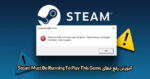

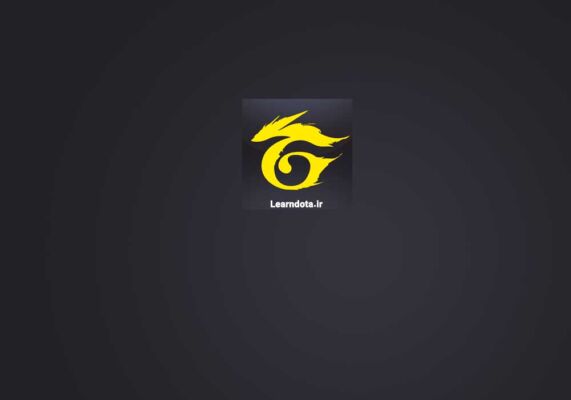


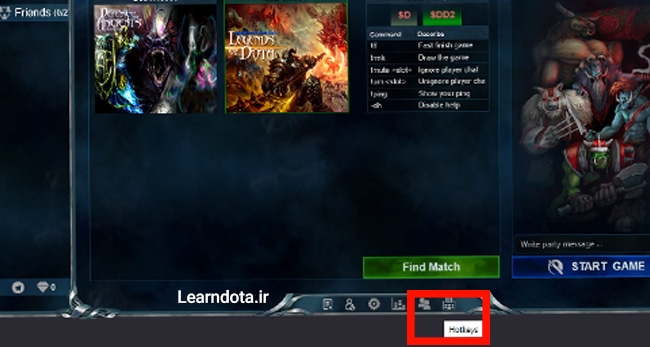



آخرین دیدگاهها